Высокоскоростной интернет является неотъемлемой составляющей жизни 21 века, и при возникновении неполадок соединения их требуется устранить как можно быстрее.
Если перебои в работе интернета и медленная скорость не связаны с внешними факторами, такими как повреждение кабеля, износ оборудования, либо с ограничениями в отношении трафика, установленными провайдером, можно рассмотреть несколько способов, как увеличить скорость интернета Ростелеком в домашних условиях: изменить настройки оборудования, оптимизировать работу компьютера.
В противном случае необходимо воспользоваться услугами профессионалов, которые заменят оборудование, либо осуществить смену действующего тарифа, для которой могут потребоваться иные линии связи.
Как замерить текущую скорость
Если наблюдается низкая скорость домашнего интернета, с помощью специальных онлайн-сервисов, например Speedtest или “Яндекс.Интернетометр”, можно определить текущую скорость соединения и сравнить ее с заявленной провайдером для действующего тарифа. Такие сервисы показывают скорости приема и передачи информации и характеризуют пинг. Когда скорость приема не соответствует указанной в условиях тарифа, следует искать способы ее повысить.
Как повысить скорость интернета Ростелеком в случае локальных проблем
Локальные проблемы связаны не с качеством выбранного соединения, а непосредственно с компьютером, в т. ч. с браузером, вирусами, установкой автоматического запуска различных приложений для скачивания данных.
Для более быстрой передачи данных следует пользоваться браузерами Opera, Google Chrome, Mozilla Firefox и обновлять их до последних версий. Также можно отключить в настройках браузера мультимедийные плагины, утяжеляющие страницы.
Антивирусный софт
Несмотря на то что обновление антивирусных программ может на время замедлить работу интернета, их установка и регулярное обновление необходимы для высокой производительности ПК и безопасности трафика.
Негативное влияние вирусов разностороннее: они могут блокировать файлы, необходимые для доступа в интернет, загружать бесполезные или вредоносные приложения, занимают процессорное время, снижая производительность компьютера и, соответственно, скорость передачи данных, и т. д.
Влияние торрентов
Чтобы в нужный момент повысить скорость интернета Ростелеком, нужно контролировать использование торрент-клиента.
Исходящая передача данных, в т. ч. через торрент, сильно замедляет входящую скорость, т. к. в первую очередь компьютером обрабатываются запросы по исходящему трафику, поэтому для оперативного поиска информации в интернете торрент рекомендуется отключить.
Загрузка файлов на свой ПК через торрент также замедляет передачу данных, как и любая другая загрузка, хотя и в меньшей мере, чем исходящая передача.
Как увеличить скорость интернета через WiFi-роутер Ростелеком
Чтобы улучшить качество интернета при доступе по Wi-Fi, в первую очередь рекомендуется обновить прошивку маршрутизатора и драйвер.
Кроме того, можно проанализировать существующие подключения и при необходимости установить для них ограничения, чтобы оптимизировать работу всей сети. Например, установить лимит скорости или объема передачи информации, чтобы одно устройство, загружающее объемные файлы, не препятствовало работе других.
Скорость стандарта N
Стандарт N сейчас является оптимальным для выхода в интернет через Wi-Fi, поддерживается устройствами начиная с 2010 года выпуска, и для его использования необходимо выполнить следующее:
- В общих настройках роутера выбрать беспроводной режим 802.11N, а не B или G, которые уже устарели и работают медленнее (при настройке “авто” нет гарантии, что будет использоваться самая быстрая версия стандарта.)
- Установить тип сетевой аутентификации WPA2-PSK, алгоритм WPA-шифрования AES. Иначе скорость N-стандарта будет недоступна, даже при указании данного параметра в настройках. Кроме того, возможно использование открытой сети через фильтрацию по MAC-адресам.
- Выбрать ширину канала 20 МГц. По умолчанию чаще используются широкополосные каналы 40 МГц, однако в многоквартирных домах их сигнал может теряться.
- Отрегулировать мощность передатчика. Если роутер находится рядом с ПК, ее необходимо уменьшить либо переместить роутер.
- Включить Wi-Fi MultiMedia.
В совокупности названные настройки оптимизируют работу роутера и ускоряют передачу данных, однако при отсутствии какой-либо из них, например правильной аутентификации, стандарт может вернуться к более медленной версии (B или G), даже если в настройках указано 802.11N.
Смена канала на сети WiFi
Увеличить скорость интернета Ростелеком можно, изменив канал передачи данных. Система каналов была разработана с целью распределения между ними сетей и, соответственно, ускорения их работы.
По умолчанию в настройках роутера установлен канал “авто”, т. е. любой из 13 каналов, используемых в России, выбирается автоматически. Подразумевается, что автоматически должен определяться оптимальный канал – самый свободный, но в реальности не всегда происходит так. Часто установка номера канала вручную помогает ускорить работу интернета.
Более свободный канал можно найти методом подбора (начинать с первых каналов не рекомендуется, т. к. они чаще других бывают самыми загруженными, можно начать с 6-7) или воспользовавшись утилитами-анализаторами, например WiFiInfoView, выдающими при запуске диаграмму занятости каналов.
Проблемы со стороны провайдера
Если интернет работает медленно, а очевидных причин для этого нет, в первую очередь нужно позвонить в техподдержку и узнать, нет ли проблем на стороне провайдера.
При различных авариях или неполадках используются резервные линии связи и в таком случае ускорить интернет Ростелеком возможности нет.
Как увеличить скорость интернета на Ростелекоме через смену тарифного плана или подключение по новым технологиям
Ростелеком предлагает различные тарифные планы в зависимости от способа подключения.
Максимальная скорость по телефонной линии – 11 Мбит/с, по xPon – 250 Мбит/с, для оптических линий – 100 Мбит/с.
Соответственно, чтобы ускорить передачу данных, можно изменить тариф, если существует вариант с тем же способом подключения, но более высокой скоростью, или способ подключения, если по используемой технологии она предельная. Сделать это можно в личном кабинете на сайте.
Кроме того, поднять скорость можно в рамках тарифного плана, воспользовавшись дополнительными услугами: “Турбо-кнопка”, “Догони до 100” и “Локальный драйв”. Они помогают ускорить передачу данных на несколько часов при условии, что это позволяет установленное у пользователя оборудование (кабель, роутер и др.). Таким образом, при подключении по ADSL повысить скорость до 80-100 Мбит/с не получится, можно только провести оптоволокно и сменить способ подключения.
На основании вышеизложенного, пользователи, которые хотят ускорить работу интернета, имеют возможность сделать это самостоятельно, проанализировав состояние своего компьютера и настройки роутера в случае сети Wi-Fi, или с помощью провайдера, воспользовавшись дополнительными сервисами или изменив тариф.
Как увеличить скорость роутера Ростелеком?
Роутер является важной частью домашней сети, и его производительность играет решающую роль в скорости подключения к интернету. Если вы используете роутер от Ростелекома и хотите увеличить скорость вашего интернет-соединения, вам потребуется принять несколько мер и настроек. В этой статье мы рассмотрим несколько основных способов увеличения скорости роутера Ростелеком.
Обновите прошивку роутера
Первым и самым важным шагом в увеличении скорости роутера Ростелеком является обновление его прошивки. Прошивка — это программное обеспечение роутера, которое контролирует его работу. Производительы периодически выпускают обновления прошивки, чтобы улучшить производительность, исправить ошибки и увеличить безопасность. Проверьте сайт Ростелекома или обратитесь в службу поддержки, чтобы узнать, доступно ли обновление прошивки для вашего роутера. Если да, следуйте инструкциям по обновлению.
Разместите роутер в правильном месте
Местоположение роутера имеет огромное значение для его производительности. Разместите роутер в центре вашего дома, чтобы его сигнал равномерно распространялся по всему пространству. Избегайте помещения роутера вблизи других электронных устройств, которые могут создавать помехи, таких как микроволновая печь или беспроводные телефоны. Кроме того, избегайте установки роутера внутри шкафа или на полу, так как это может снижать его радиус действия.
Измените настройки канала
Роутеры Ростелекома обычно автоматически выбирают наилучший канал для работы. Однако, в некоторых случаях, автоматический выбор может быть не самым оптимальным. Вручную измените настройки канала роутера, выбрав канал с наименьшим количеством интерференций от других сетей Wi-Fi в вашем районе. Для выполнения этого действия вам потребуется зайти в веб-интерфейс роутера (обычно вводится адрес веб-браузера, указанный на задней панели роутера), найти раздел настроек Wi-Fi и изменить настройки канала.
Проверьте наличие вирусов и малвари
Вирусы и вредоносные программы могут значительно замедлить работу роутера и интернет-соединения. Установите хорошую антивирусную программу на все устройства в вашей домашней сети и регулярно проверяйте их на наличие вредоносных программ. Также важно регулярно обновлять антивирусное ПО, чтобы гарантировать максимальную защиту.
Измените пароль Wi-Fi
Если ваш роутер Ростелекома использует слабый пароль Wi-Fi, это может привести к несанкционированному использованию вашей сети, что в итоге может замедлить скорость подключения. Убедитесь, что ваш пароль Wi-Fi надежен и соответствует рекомендациям по безопасности. Используйте комбинацию заглавных и прописных букв, цифр и специальных символов для создания надежного пароля. Регулярно меняйте пароль, чтобы обеспечить безопасность вашей сети.
Надеемся, что эти советы помогут вам улучшить скорость вашего роутера Ростелеком. Следуйте указанным рекомендациям и наслаждайтесь быстрым и стабильным интернет-соединением!
- Клиторальная зависимость: что это и как понять?
- Решение неравенства: 3(х-1.5)-4 < 4x+1.5
- Гарантия
- О крысах поэмы слагают?
- Хто быстро бегаИт и зачем?))) Всем привет)))
- Скока мну буит стоить?
- При какой травме дадут больничный в травмпункте? (кроме перелома и т. п)
- Остались детали после чистки карбюратора
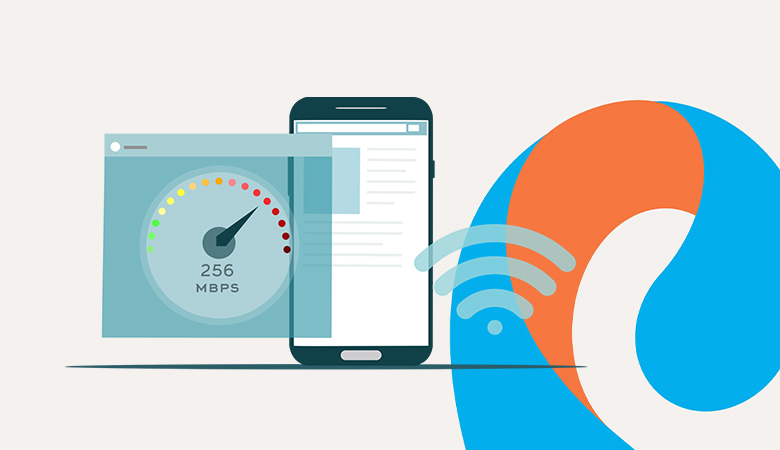
Чтобы оценить скорость интернета, необходимо учитывать два значения: на скачивание (входящие данные) и на передачу (исходящие). Эти показатели зависят от разных факторов. И причина медленной работы часто заключается не в низком качестве услуг, предоставляемых оператором связи.
Качество связи зависит от большого количества показателей.
Среди них:
- выбранный при заключении договора тип подключения (известно, что оптоволокно и кабель обеспечивают более надежное соединение, чем Wi-Fi, ADSL, DSL, поэтому лучше сделать замену, если это возможно);
- некорректная настройка роутера и маршрутизатора;
- особенности оборудования поставщика услуг – если оно устаревшее, обладает слабыми характеристиками, будут повторяться проблемы с доступом.
К последнему пункту можно отнести повторяющиеся неполадки и техническое обслуживание на серверах, перегрузки. Клиент повлиять на уровень связи не сможет, дело только за оператором. Если меры не принимаются, выход один – смена провайдера.
Самый простой способ ускорения – сменить условия тарифного плана, так как именно от него зависят все характеристики. И ради низкой цены многие готовы жертвовать скоростью, объемом трафика и дополнительными возможностями.
Иногда падение скорости происходит из-за банального отсутствия денег на балансе. В этом случае провайдеры допускают загрузку страниц на самых низких значениях, чтобы заказчик мог зайти в онлайн-банкинг или личный кабинет оператора для оплаты. Поэтому, прежде чем жаловаться техподдержке, стоит уточнить, в каком состоянии счет.
Если же характеристики тарифа не должны вызывать негативных ситуаций, но услуги предоставлены не в полном объеме, есть смысл проверить влияние внешних причин и выбрать способ, как увеличить скорость интернета «Ростелеком».
Например, резкое снижение скорости практически в два раза может быть сигналом того, что к домашнему Wi-Fi присоединился посторонний гаджет. Возможно, был взломан пароль или же он вовсе отсутствовал. Данная проблема решается установкой надежной защиты.
Не исключены проблемы и в том случае, когда программное обеспечение сетевого оборудования требует обновления. Исправить это можно, установив новый софт на роутер, так он станет в разы эффективнее.
Улучшить производительность можно, проверив устройство на наличие вирусов – в случае, если система заражена, медленно будут работать все программы, включая интернет-браузеры.
Если причина маленькой скорости не связана с перечисленными факторами, можно попробовать улучшить ситуацию самостоятельно. Однако не стоит обвинять поставщика в недобросовестном исполнении обязательств, если был проведен замер, а цифры в нем различаются с заявленными в тарифе. Важно помнить: всегда указаны максимальные значения для идеальных условий. Фактические цифры намного ниже. Проведение интернета в гостинице без ограничений с высокой скоростью соединения.
Проверка качества: способы и программы
Оценить фактическую скорость можно в домашних условиях, с помощью специальных сайтов:
- Speedtest.net – самый популярный ресурс, который позволяет выполнить качественное тестирование значений отдачи и приема данных;
- «Скоромер»;
- «Яндекс.Интернетометр»;
- OpenSpeedTest;
- WiTest.
Существуют программы для персонального компьютера, лучшие среди них:
- SpeedTest Desktop;
- Networx;
- JDast;
- LAN Speed Test;
- Net Meter Pro.
Специальные приложения можно скачать и для проведения анализа на смартфоне:
- wiTest;
- Speed Test Master;
- Meteor;
- Network Master;
- Internet Speed Meter Lite.
У компании «Ростелеком» есть собственный сервис для аналитики быстродействия, его можно найти на официальном сайте.
Работают все программы по одному принципу: достаточно зайти на сайт или запустить приложение и нажать кнопку «Начать» или «Старт». Для чистоты замеров необходимо приостановить все закачки и отключить фоновые приложения на время диагностики.
Хороший способ проверить скорость – сделать замеры во время торрент-сессии. Необходимо выбрать один файл для загрузки, остановив остальные, и поставить на него приоритет. Через две минуты процесса можно оценить максимальную скорость, записав значения, которые отображаются в интерфейсе программы. Действие необходимо повторить 2-3 раза, чтобы найти средний показатель.
Еще одно приложение для загрузок, которое может помочь оценить качество соединения – Download Master (но, в принципе, для этой цели подходит практически любой менеджер).
Лучше брать для загрузки файл, ожидаемое время загрузки которого не превышает двух минут.
Далее необходимо выполнить такую последовательность действий:
- добавить файл в очередь на скачивание и сразу же остановить процесс;
- включить загрузку на 5 секунд и записать значения – на этом этапе будет показано максимальное значение.
Однако, если сервер, на котором хранится нужная информация, в этот момент будет перегружен, данные отобразятся некорректно.
Как повысить скорость интернета «Ростелеком»
Большое значение в том, что касается приема радиосигнала, является местоположение принимающего устройства. Не стоит ожидать быстродействия, если оборудование находится далеко от вышки или же особенность постройки не дает сигналу проходить в полной мере. Решением станет установка внешней антенны, которая будет улавливать радиоволны провайдера и перенаправлять их на маршрутизатор.
Очень часто проблема медленной загрузки страниц браузера заключается в неисправном оборудовании пользователя. Может быть, нарушено место соединения роутера и модема, установлены неактуальные драйвера, требующие обновления.
Достаточно распространенная причина плохого соединения – повреждение кабеля. Он может быть пережат мебелью, погрызен животными и даже иметь незаметные внешне повреждения. В этом случае можно вызвать мастера на дом для проверки целостности или сразу произвести замену.
Есть смысл проверить настройки программного обеспечения компьютера и самого маршрутизатора, возможно, по умолчанию выставлены ограничения или к сети присоединились чужие устройства.
Чтобы войти в панель управления роутером, необходимо:
- в адресной строке любого браузера указать IP устройства (информацию можно найти на наклейке с техническими характеристиками);
- авторизоваться (если пароль и логин не меняли ранее, исходные данные также указаны в паспорте сетевого оборудования);
- в меню настроек открыть перечень устройств, которые подключены к беспроводной сети;
- в открывшемся окне можно отключить все ненужные девайсы.
После того как в списке останутся только разрешенные гаджеты, обязательно нужно изменить пароль Wi-Fi. Так владелец обезопасит сеть от повторного несанкционированного использования.
Быстрый интернет для пользователей Windows
Ускорение загрузки при работе на компьютере напрямую зависит от состояния системы.
Чтобы максимально задействовать ресурс, можно выполнить несколько действий:
- отключить на время работы обновление операционной системы и других программ;
- остановить работу всех приложений, которые работают в фоновом режиме;
- проверить браузер – есть вероятность, что пора очистить кэш.
Также можно отключить ограничения в настройках подключения: поднять лимиты, поменять разрешения для разных пользователей.
Дополнительные опции от оператора: что делать, если времени ждать нет
Ряд провайдеров, в том числе и «Ростелеком», предлагают дополнительные опции для повышения пропускной способности – за отдельную плату можно кратковременно включить соединение на максимальных оборотах (удобно, если нужно срочно скачать файл или подключиться к видеотрансляции, а стандартные условия тарифа «не тянут»).
Разогнать ростелекомовский интернет можно такими бонусными предложениями:
- «Торрент» – оплата опции поможет снять ограничение на использование файлообменников;
- подключение свободного доступа к социальным сетям позволит продолжать общение без расхода трафика с увеличением скорости;
- «Серфинг» – услуга, при подключении к которой посещение страниц через браузер с просмотром видео также будет происходить на особых условиях;
- «Турбо» – возможность самостоятельно выбрать уровень скорости (оплата будет изменяться в зависимости от изменений);
- также можно включить ускорение в ночное время суток.
Многие из дополнительных услуг применимы не только для мобильного, но и для домашнего интернета – пользователь должен лишь выбрать наиболее подходящие условия.
Постоянно низкая скорость
-
Как правило, интернет-провайдеры, описывая тарифный план, обозначают скорость в битах в секунду (бит/с). Но в сети также встречается другой вариант измерения — в байтах в секунду (Б/с). Это может сбивать с толку.
Например, на этой картинке скорость скачивания составляет 94.56 Мбит/с (Mbit/s):
-
Если скорость отображается в байтах (Б или B), умножьте ее на 8 и получите скорость в битах (бит или bit):
11.82 MB/s = 11.82 * 8 Mbit/s = 94.56 Mbit/s
-
Бит (bit) — это единица информации, на которой основано взаимопонимание человека и машины. У бита может быть только два значения: 0 или 1. Да или нет. Включено или выключено. Ток есть или тока нет.
Байт (byte), сокращенно Б (B) — это группа из 8 бит, в которой каждый бит может иметь одно из двух значений. Таким образом, байт может принимать 28 = 256 различных значений. Например, 00000001 — это 1, 00000010 — это 2, 11111111 — это 255. Дальше, по аналогии, мы можем приравнять определенное число к букве алфавита или символу. Вся цифровая информация представлена при помощи цифрового кода.
Итого:
1 Б = 8 бит
1 КБ = 8 Кбит
1 МБ = 8 Мбит
1 ГБ = 8 Гбит
Если компьютер подключен к маршрутизатору (роутеру) кабелем:
-
На сетевой карте компьютера или ноутбука может быть установлено ограничение в 10 Мбит/c или 100 Мбит/c.
Как проверить настройки скорости для сетевой карты
-
Для тарифных планов со скоростью свыше 100 Мбит/с нужен маршрутизатор с гигабитными LAN-портами. В характеристиках LAN-интерфейса должно быть указано: 10/100/1000 или 100/1000. 1000 означает, что поддерживается скорость передачи данных — до 1 Гбит/с.
-
Некоторые вирусы могут использовать вычислительные мощности системы и потреблять интернет-трафик. Проверьте с помощью антивируса, не заражен ли такими программами ваш компьютер.
-
Используемый DNS-сервер не влияет на скорость скачивания, но влияет на скорость открытия страниц в браузере. Если вас устраивает скорость скачивания, но страницы сайтов открываются медленно — проверьте настройки DNS-серверов.
Как проверить настройки DNS-серверов
-
Обратитесь к нам любым удобным способом и опишите вашу ситуацию, чтобы мы могли выявить причину проблемы.
Пример обращения:
Низкая скорость интернета. По тарифу до 100 Мбит/с, а по факту — при скачивании скорость не больше 10 Мбит/с. Компьютер подключен к маршрутизатору кабелем, не по Wi-Fi. Я проверил: в настройках сетевой карты выставлено 100 Мбит/с, просканировал ПК антивирусом, ничего не нашел. Иванов Петр Семенович, лицевой счет 423111111111.
Если компьютер подключен к маршрутизатору (роутеру) по Wi-Fi:
-
Уровень Wi-Fi сигнала зависит от расстояния между устройством и маршрутизатором, а также от наличия физических препятствий между устройствами. Чем ближе к роутеру компьютер или смартфон, тем выше скорость. Чем меньше расстояние и чем меньше стен, дверей, зеркал и прочих вещей находится между устройством и роутером, тем выше скорость.
-
На той же частоте, что и Wi-Fi, могут работать другие беспроводные устройства. Так, беспроводная клавиатура, мышь, колонки, радиотелефон, микроволновая печь, радионяня работают на частоте 2,4 ГГц и создают помехи для Wi-Fi с той же частотой. Чем больше таких устройств, тем больше помех и ниже скорость соединения.
-
На старых устройствах максимальная скорость передачи по Wi-Fi может быть ниже, чем максимальная по тарифу.
Посмотрите используемые стандарты Wi-Fi в характеристиках гаджета.
Стандарт
Год создания
Максимальная скорость передачи802.11a
1999
до 54 Мбит/с802.11b
1999
до 11 Мбит/с802.11g
2003
до 54 Мбит/с802.11n
2009
до 150 Мбит/c (1 антенна)
до 300 Мбит/c (2 антенны)
до 600 Мбит/c (4 антенны)802.11ac
2013
до 150 Мбит/c (1 антенна)
до 300 Мбит/c (2 антенны)
до 600 Мбит/c (4 антенны)
до 6,77 Гбит/с при 8x MU-MIMO-антеннах802.11ax
2019
до 11 Гбит/с
Роутер Ростелеком RT_WIFI является устройством, которое обеспечивает подключение к интернету и распространение сигнала Wi-Fi в доме или в офисе. Для того чтобы улучшить качество сети и повысить скорость доступа в интернет, следует настроить роутер соответствующим образом.
Шаг 1. Обновление прошивки
Перед началом любых настроек рекомендуется обновить прошивку роутера до последней версии. Для этого необходимо зайти в настройки роутера, найти раздел «Обновление прошивки» и следовать инструкции на странице.
Шаг 2. Настройка канала Wi-Fi
Канал Wi-Fi – это частота использования сигнала для передачи данных между устройствами. Если в близости находятся другие устройства, использующие тот же канал, то это может вызывать снижение скорости доступа в интернет. Чтобы избежать этого, рекомендуется настроить канал Wi-Fi на частоту, которая установлена для вашей страны. Для этого необходимо зайти в настройки роутера, найти раздел «Wi-Fi» и выбрать соответствующий канал.
Шаг 3. Настройка мощности сигнала
Мощность сигнала Wi-Fi определяет, на каком расстоянии можно получить доступ к сети. Если мощность сигнала низкая, то доступ в интернет будет ограничен. Рекомендуется установить мощность сигнала в зависимости от того, какой площади необходимо охватить Wi-Fi сигналом. Для этого можно использовать специальное приложение, которое поможет определить оптимальную мощность сигнала.
Шаг 4. Настройка канала передачи данных
Кроме частоты использования сигнала, роутер Ростелеком RT_WIFI также имеет настройку канала передачи данных. Если канал занят другими устройствами, то это может ограничить скорость доступа в интернет. Для оптимальной настройки канала передачи данных следует использовать каналы с шириной разделения в 20 МГц.
Шаг 5. Настройка безопасности сети
Чтобы защитить сеть от несанкционированного доступа, рекомендуется настроить безопасность Wi-Fi сети на достаточно высоком уровне. Для этого необходимо установить пароль и шифрование, а также отключить доступ к сети гостей.
Шаг 6. Регулярное обновление устройств
Наконец, для поддержания стабильной работы сети необходимо регулярно обновлять все устройства, подключенные к роутеру, а также сам роутер. Это поможет избежать проблем, связанных с устаревшими версиями программного обеспечения.
Вывод
Приведенное выше руководство поможет настроить роутер Ростелеком RT_WIFI для повышения скорости и стабильности сети. Однако, следует помнить, что настройка каждого роутера может отличаться, поэтому в случае возникновения трудностей следует обратиться за помощью к технической поддержке.






